如何用EXCEL多重条件统计人数?
1、如图中的表格是要统计出各个部门通过考核人数。
本文中以统计市场部通过人数为例演示操作方法。结果显示在D2单元格。

2、在这里我们用到SUMPRODUCT函数;
在D2单元格输入公式:=SUMPRODUCT((A2:A12=A2)*(C2:C12=C2))
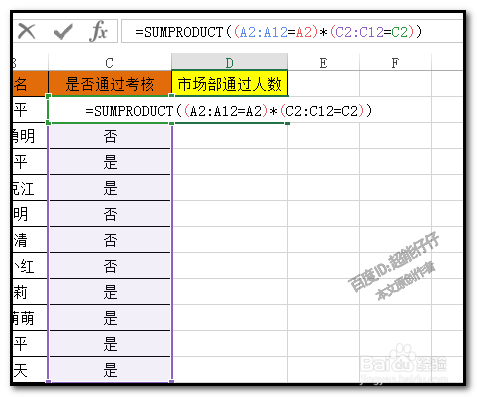
3、按下回车键,得出结果3;
我们看下,是不是3,把市场部通过的都标上绿色。再数下是不是3;
可以看到公式是正确的。
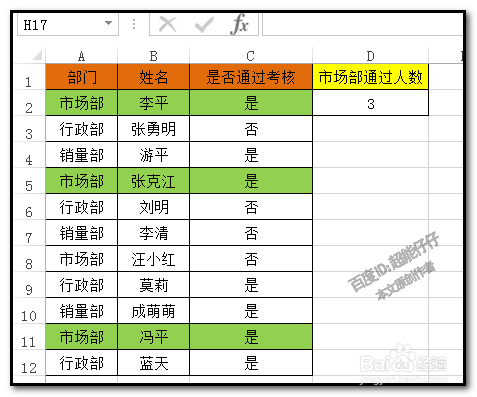
4、=SUMPRODUCT((A2:A12=A2)*(C2:C12=C2))中的A2,C2,我们可以用文字来代替,A2就是"市场部";B2就是“是”
那么,公式也可以写成:
=SUMPRODUCT((A2:A12="市场部")*(C2:C12="是"))
同样可以统计出结果。
PS;中文的记得要用双引号
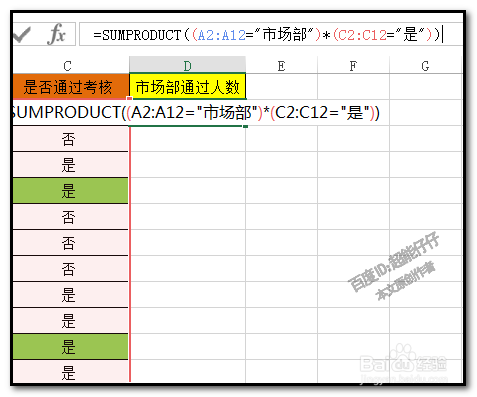
1、同样用上述的表格为例;在这里我们用到COUNTIFS函数;
在D2单元格输入公式:=COUNTIFS(A2:A12,A2,C2:C12,C2)
PS:COUNTIFS函数低版本的不能使用。07版以上的可使用。
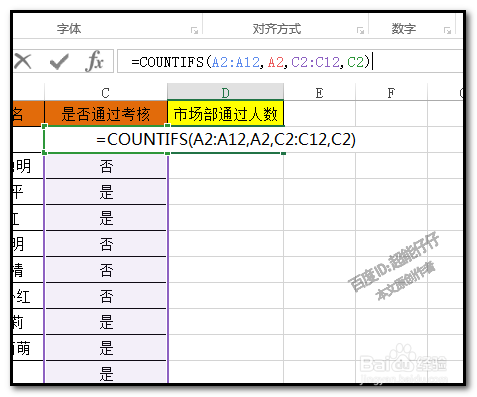
2、按下回车键,得出结果3;
用此公式比SUMPRODUCT更好用,
=COUNTIFS(A2:A12,A2,C2:C12,C2)中A2,C2是条件,同样是可以用中文来代替;=COUNTIFS(A2:A12,"市场部",C2:C12,"是")
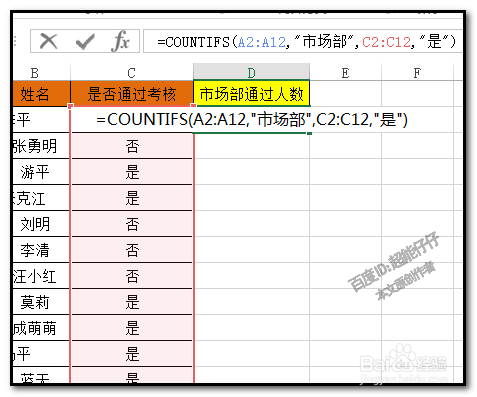
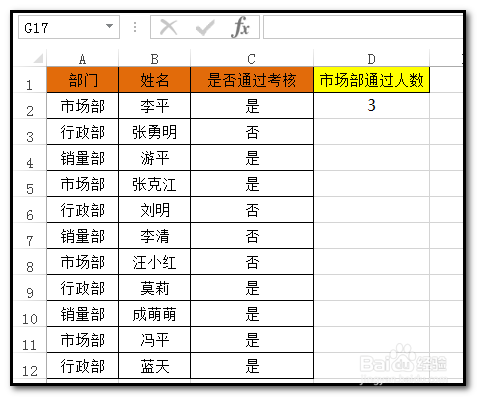
声明:本网站引用、摘录或转载内容仅供网站访问者交流或参考,不代表本站立场,如存在版权或非法内容,请联系站长删除,联系邮箱:site.kefu@qq.com。
阅读量:142
阅读量:55
阅读量:182
阅读量:196
阅读量:175